Док управљате простором на диску на вашем систему, можда ћете приметити да је опција „Прошири запремину“ засивљена у опцији, што значи да не можете да проширите запремину одређеног диска. Ово се обично дешава у случају системске партиције или партиције која садржи Виндовс системске датотеке. Иза овог проблема може бити много разлога, али ако желите да проширите јачину звука, следите ове исправке. Чак и ви можете повећати јачину звука користећи неколико алтернативних решења.
Поправка 1 – Проверите тип погона
Морате се уверити да је диск који покушавате да повећате правилног формата. Мора бити сирови формат или НТФС формат. Ако је тип диск јединице ФАТ32 или било који други тип, Виндовс га не може форматирати.
1. Прво притисните тастер Виндовс тастер+Р кључеви заједно.
2. Затим откуцајте „дискмгмт.мсц” и кликните на „ок“.
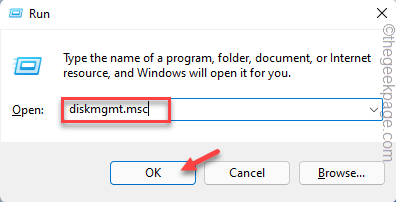
3. Када се отвори управљање дисковима, видећете листу диск јединица.
4. Након тога, кликните десним тастером миша на проблематичан диск и додирните „Својства“.
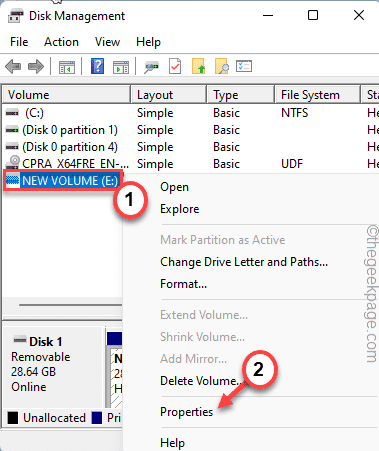
5. Приметићете формат у „Систем датотека:“.
Ако је формат ФАТ32 или нешто осим НТФС-а, не можете проширити део.
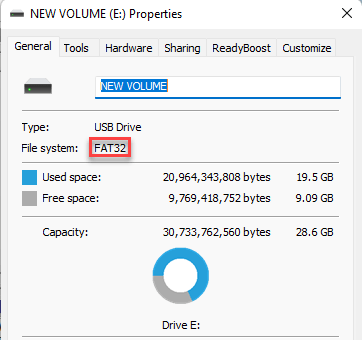
Постоји начин да решите овај проблем. Морате форматирати диск јединицу у НТФС формату и тада само ви можете да је проширите користећи Диск Манагемент.
Пратите ове кораке -
1. Прво отворите Управљање дисковима.
2. Затим кликните десним тастером миша на проблематичан диск и додирните „Форматирај…” за форматирање диск јединице.
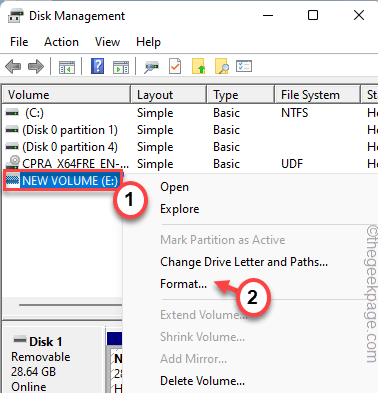
3. Након тога, подесите „Систем датотека;“ на „НТФС” формат.
4. Касније, проверавати "Извршите брзо форматирање” кутија.
5. Након тога, кликните на „ок” да бисте наставили са форматирањем.

Када завршите, сада можете лако да проширите запремину диск јединице јер је у НТФС формату.
Ово би требало да реши ваш проблем.
Исправка 2 – Направите слободан волумен и проширите циљни волумен
Можете да избришете/смањите додатне волумене са свог диска и да га користите за проширење волумена жељене партиције.
Уклоните додатни волумен
1. Прво кликните десним тастером миша на Виндовс икона и тапните на „Управљање диска” да бисте му приступили.

3. Када се отвори управљање диском, кликните десним тастером миша на празну партицију и додирните „Избриши јачину звука” да бисте уклонили јачину звука.
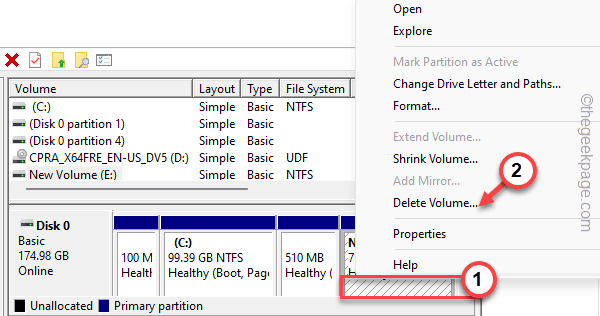
Ово ће створити неискоришћену партицију на вашем систему.
Смањење додатног волумена
У супротном, такође можете смањити волумен велике, неискоришћене партиције на вашем систему.
1. Прво кликните десним тастером миша на волумен са великим неискоришћеним простором и додирните „Смањити обим…” да бисте смањили додатни волумен.

2. Сада подесите вредност колико да се смањи у МБ.
[
Лајкујте ако желите да смањите 20 ГБ. Дакле, желите да ставите -
20*1024=20480 МБ
]
3. Након тога, додирните „Скупља” да смањите јачину звука.
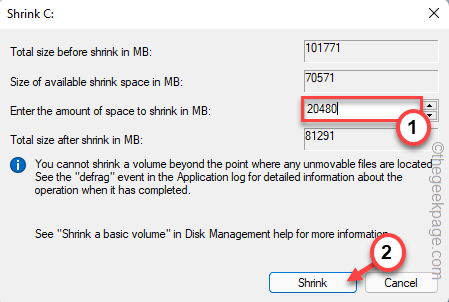
Након што смањите јачину звука, видећете да сте направили слободан простор.
Сада можете лако проширити јачину звука из управљања дисковима.
Ово би требало да реши ваш проблем.
Додатни савет –
Изворни систем управљања дисковима је прилично застарео у Виндовс-у. Дакле, ако желите да проширите запремину ФАТ32 система, морате да користите бесплатну алатку треће стране.
Као, можете користити АОМЕИ Партитион Манагер.

![5 најбољих кућишта за рачунаре са воденим хлађењем које бисте требали купити [Водич за 2021] • Додаци и периферне јединице](/f/b3155562d0483f591f153cf9334ce838.jpg?width=300&height=460)
